CM260
FAQ & Fehlerbehebung |

CM260
Datum: 07.04.2014 Kennnummer: faqh00000725_000
Wie erfolgt das Scannen zum Schneiden (Direktschnitt)?
Ein gedrucktes Bild oder eine eigene Handzeichnung kann eingescannt und die Umrisse können ausgeschnitten oder gezeichnet werden.
Dies ist nützlich beim Einscannen von Bildern für Bastelarbeiten aus Papier, die anschließend ausgeschnitten werden sollen.

In dieser Anleitung wird eine Zeichnung auf Papier eingescannt und dann ausgeschnitten.
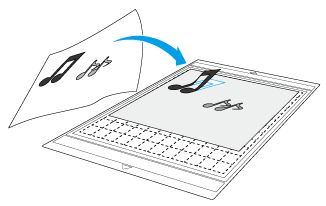
----- Vorbereitung -----
-
Legen Sie die Vorlage bereit.
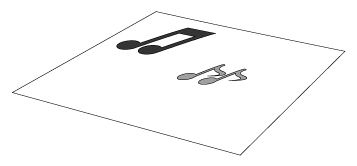
Verwenden Sie im Modus „Direktschnitt“ Vorlagen wie die im Folgenden beschriebenen.
- Muster, die deutlich gezeichnet sind, ohne Verläufe, Ausbleichungen oder Unschärfen
- Muster mit einer Größe von mindestens 5 mm²
- Muster, die nicht zu kompliziert sind
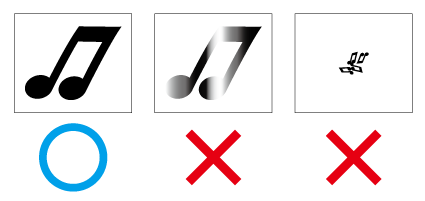
-
Drücken Sie
 , um die Maschine einzuschalten.
, um die Maschine einzuschalten. - Setzen Sie den Schneidmesserhalter in den Wagen der Maschine ein.
----- Scannen -----
-
Berühren Sie auf der Startseite die Schaltfläche „Scannen“, um den Scan-Modus auszuwählen.

-
Wählen Sie „Direktschnitt“ auf dem Auswahlbildschirm für den Scan-Modus.

>> Eine Meldung wird angezeigt.

-
Bringen Sie die einzuscannende Vorlage an der Matte an.
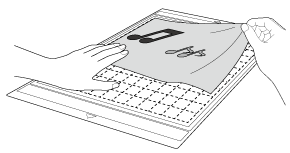
- Im Modus „Direktschnitt“ können die optionale Matte mit 12" × 24" (305 mm × 610 mm) und die Scan-Matte nicht verwendet werden.
- Bevor Sie das Material an der Matte anbringen, testen Sie an einer Ecke der Klebeseite der Matte, ob sich das Material ordnungsgemäß anbringen lässt.
-
Halten Sie die Matte waagrecht, führen Sie sie ein kleines Stück weit unter die Transportrollen an der linken und rechten Seite des Zuführschlitzes ein und drücken Sie
 auf dem Bedienfeld.
auf dem Bedienfeld.
Führen Sie die Matte ein kleines Stück weit ein, sodass sie an den Führungen links und rechts am Zuführschlitz ausgerichtet ist und leicht von den Transportrollen angedrückt wird.
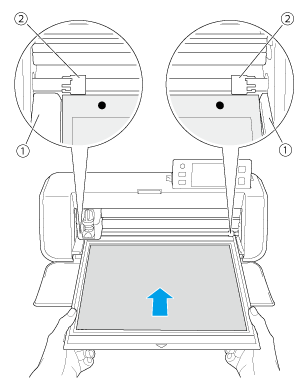
(1) Führungen
(2) Transportrollen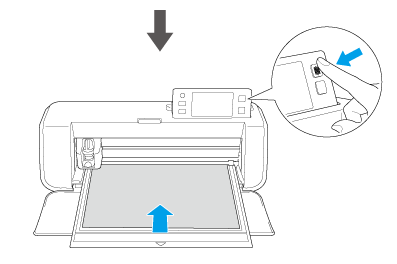
>> Die Start-/Stopptaste auf dem Bedienfeld leuchtet auf. -
Drücken Sie die Start-/Stopptaste, um das Scannen zu starten.
>> Nach Abschluss des Scannens wird das eingescannte Bild auf dem Bildschirm angezeigt. -
Überprüfen Sie das eingescannte Bild und berühren Sie dann die Schaltfläche „OK“.
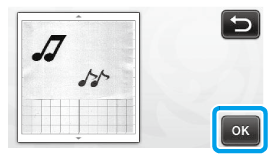
----- Bearbeiten von Schnittlinien -----
-
Berühren Sie mit dem Touchpen
 auf dem Bildbeschneidungsbildschirm und ziehen Sie das Symbol über den Bildschirm, um das Bild zu beschneiden.
auf dem Bildbeschneidungsbildschirm und ziehen Sie das Symbol über den Bildschirm, um das Bild zu beschneiden.
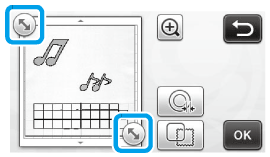
-
Um das Bild für das Muster auszuschneiden, berühren Sie die Schaltfläche „OK“.
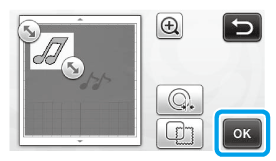
Berühren Sie
 , um eine der verfügbaren Formen als Rahmen um das eingescannte Bild auszuschneiden.
, um eine der verfügbaren Formen als Rahmen um das eingescannte Bild auszuschneiden.
----- Schneiden -----
-
Berühren Sie die Schaltfläche „Schneid.“.

>> Die Schaltfläche „Schneid.“ wird markiert und die Start-/Stopptaste auf dem Bedienfeld leuchtet auf. - Drücken Sie die Start-/Stopptaste, um das Schneiden zu starten.
-
Drücken Sie
 auf dem Bedienfeld, um die Matte auszugeben.
auf dem Bedienfeld, um die Matte auszugeben.
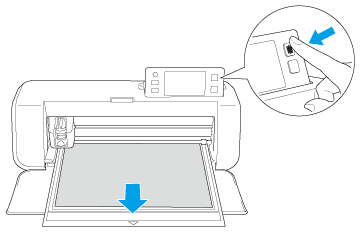
-
Ziehen Sie das Material an einem Bereich ab, der sich leicht lösen lässt, zum Beispiel an einer Ecke, und ziehen Sie das Material dann bei gleichmäßigem Druck weiter langsam ab.
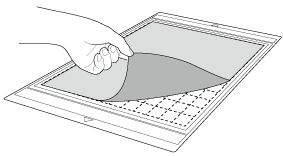
-
Halten Sie die Matte mit der Hand und ziehen Sie die ausgeschnittenen Muster mit dem mitgelieferten Spatel vorsichtig ab.
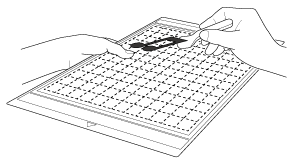
Informationen zum Abziehen des Materials finden Sie auch unter „Anbringen und Abziehen des Materials“.
Relevante FAQ
CM260, CM300, CM600, CM750, CM840
Wenn Sie weitere Unterstützung benötigen, wenden Sie sich an den Brother-Kundendienst:
Rückmeldung zum Inhalt
Bitte beachten Sie, dass dieses Formular nur für Rückmeldungen verwendet wird.